 |
Главная Случайная страница Контакты | Мы поможем в написании вашей работы! | |
Шаг 2. Редактирование данных
|
|
К сожалению, не все данные, занесенные в таблицу, верные. Имя Баутина — не Коля, а Дима, а Куликов Иван за контрольную по алгебре получил не «4», а «5». Необходимо изменить содержимое соответствующих ячеек.
1. Выберем ячейку С5 и введем в нее новое числовое значение. При вводе в выбранную ячейку нового значения старая информация заменяется вводимой. Так удобно исправлять ячейки, содержащие небольшое количество символов.
2. Если ячейка содержит много символов, которые необходимо лишь незначительно скорректировать, предпочтительнее выполнить двойной щелчок на ячейке и внести изменения прямо в ней. Выполните двойной щелчок на ячейке A3 и замените имя ученика.
3. Сохраните результаты редактирования и закройте программу.
Шаг 3. Форматирование таблицы
Требуется отформатировать таблицу по образцу:
1. Запустите программу Microsoft Excel.
2. Откройте файл Результаты.xls из собственной папки.
3. Выделите диапазон ячеек А1:Е1, перетащив по ним указатель мыши. С помощью кнопки 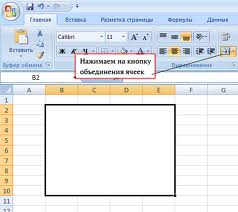 объедините эти ячейки и поместите заголовок таблицы в центре объединенной ячейки. Измените начертание на полужирное.
объедините эти ячейки и поместите заголовок таблицы в центре объединенной ячейки. Измените начертание на полужирное.
4. Выделите диапазон ячеек А2:А6. Измените начертание шрифта на полужирный курсив.
5. Выделите диапазон ячеек В2:Е2. Измените начертание шрифта на полужирный курсив.
6. Измените ширину столбцов так, чтобы содержащиеся в них надписи полностью умещались в ячейках. Для подбора ширины столбца в соответствии с содержимым его ячеек дважды щелкните на правой границе заголовка столбца.
7. Сохраните результаты форматирования.
Дата публикования: 2014-10-25; Прочитано: 604 | Нарушение авторского права страницы | Мы поможем в написании вашей работы!
